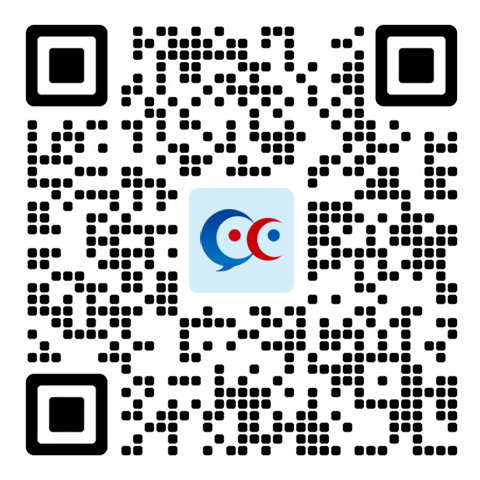个人本来一直用SecureCRT的这几天朋友推荐用xshell就尝试下载了一个结果发现这个比SecureCRT和puttytel好使多了切更能更完善强大特此推荐附带注册码一枚可装999台机器 130919-156347-999566 。其实我有注册机。。
创建会话
1. 在[文件]菜单选择[新建], 出现新建会话属性对话框。
图1: 新建会话属性对话框
2. 在[名称]中输入会话名。
3. 在[协议]目录选择适用协议。
4. [主机]上输入服务器的主机名称或IP地址。
5. 在[端口号]输入远程服务器使用的端口号。
6. 点击[确定]。
连接远程主机
以下是连接SSH会话的过程。
1. 在[文件]菜单选择[打开]。
2. 在会话目录中选择可连接会话后点击[连接]即出现SSH用户名对话框。
图2: SSH用户名对话框
3. 输入用户名后点击[确定]即出现SSH用户身份验证对话框。
图3: SSH用户身份验证对话框
4. 如要进行Password验证,请在[密码]项输入密码后点击[确定]。
5. 如要进行Public Key验证,请先在目录中选择用户秘钥后在[密码]项输入所选用户密钥后点击[确定]。
6. 如要进行Keyboard Interactive验证,请点击[确定]后回答在连接过程中出现的提问。
退出Xshell
如需断开会话连接,请在终端屏幕的提示中输入“exit”或在[文件]菜单中选择[断开连接]。
会话管理
如何新建会话:
1. 选择[文件]菜单项的[新建]以打开新建会话属性对话框。
2. 输入连接信息。
3. 点击[确定]。
如何打开会话对话框:
· 在[文件]菜单项选择[打开]。
· 点击标准按钮的[打开]。
如何编辑会话:
1. 打开会话对话框。
2. 选择拟要编辑的会话。
3. 点击标准按钮的[属性]。
4. 编辑会话后点击[确定]。
如何重命名会话:
1. 打开会话对话框。
2. 选择拟要重命名的会话后点击鼠标右键。
3. 选择菜单项的[重命名]。
如何另存会话:
1. 打开会话对话框。
2. 选择另存操作的会话。
3. 点击标准按钮的[另存为]。
如何删除会话:
1. 打开会话对话框。
2. 选择拟要删除的会话。
3. 点击标准按钮的[删除]。
如何创建会话快捷方式:
1. 打开会话对话框。
2. 选择拟创建快捷方式的会话。
3. 点击标准按钮的[创建快捷方式]。
4. 选择保存快捷方式的文件夹。
5. 点击[确定]。
Xshell提供熟悉终端环境的高级用户使用的本地指令。
一般来讲,Xshell提示在未连接远程主机的状态下出现在终端屏幕上。连接会话后可按“Ctrl+Alt+]”以转出本地提示。如要返回到远程主机模式输入“exit”或按“Ctrl+D”即可。
可使用如下指令。
[td]
SFTP指令
Xshell提供熟悉终端环境的高级用户使用的与UNIX/Linux的FTP相类似的指令。各指令说明内容如下,具体使用方法请用SFTP提示的help命令进行确认。
 版权说明:
版权说明:Copyright © 广州京杭网络科技有限公司 2005-2025 版权所有 粤ICP备16019765号
广州京杭网络科技有限公司 版权所有